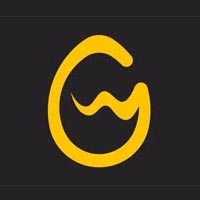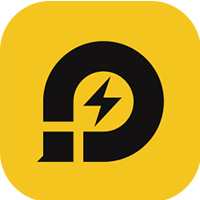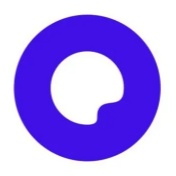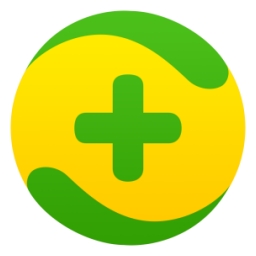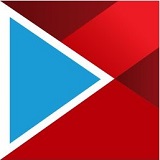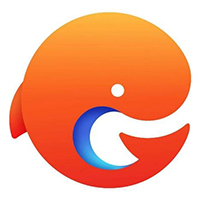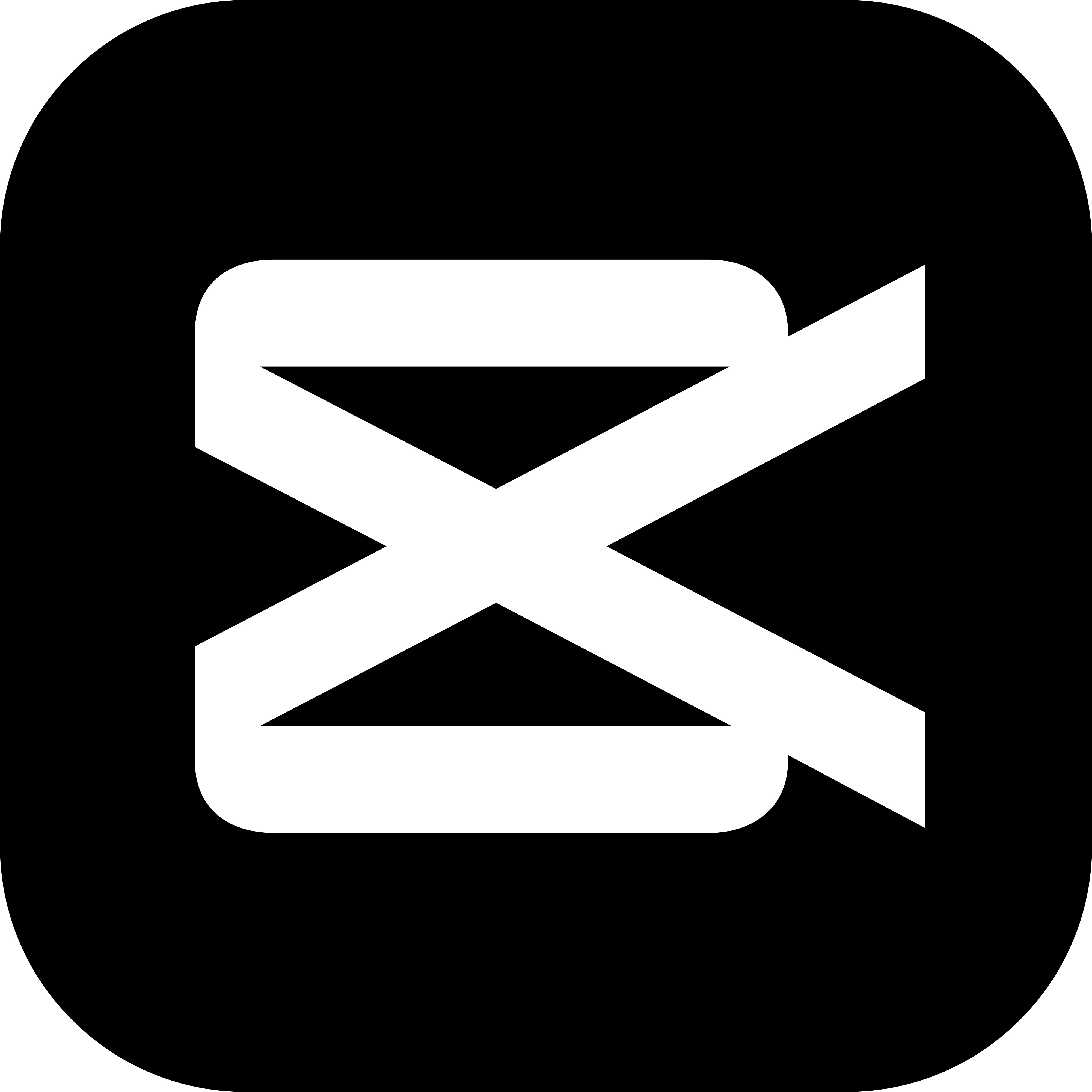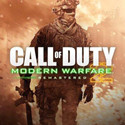草图大师(SketchUp)
SketchUp是一款3D绘图设计软件,中文名称为:草图大师。小伙伴们可以使用这款草图大师(SketchUp)快速的设计、创建、修改你的三维创意产品图,草图大师(SketchUp)可支持多种显示模式,如:透视、草稿、渲染、线稿等,还支持制作方案演示视频动画功能,让设计师可以全方位的在该软件中释放创作思路。
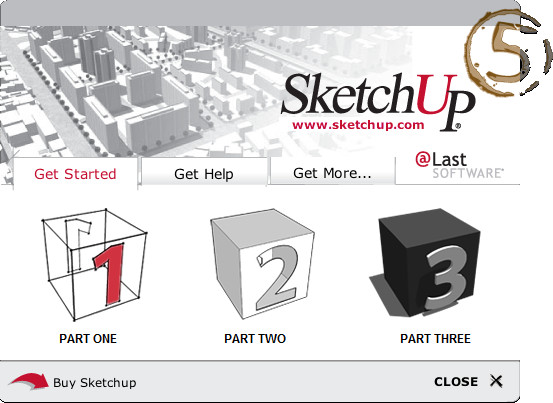
草图大师(SketchUp)软件特色
1、三维设计的强大工具
2、使用起来方便快捷,容易上手
3、草图大师支持丰富的插件和模型
4、独特简洁的界面,可以让设计师短期内掌握
5、适用范围广阔,可以应有于多个领域
草图大师(SketchUp)安装说明
1、首先需要你在该页找到下载地址处选任意地址将草图大师(SketchUp)5.0软件包下载至本地,下载后双击解压并运行包内的.EXE格式程序,进入软件安装界面,单击【下一步】开始安装。
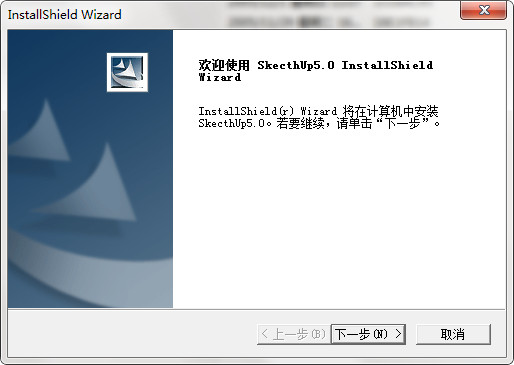
2、进入草图大师安装协议界面,您可以先阅读协议中的条款,阅读完成后点击【是】。
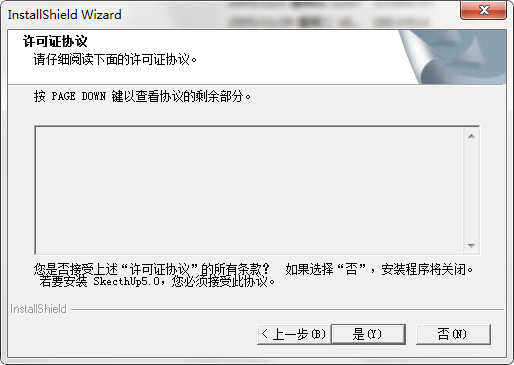
3、需要您输入用户信息,输入完成后点击【下一步】继续安装。
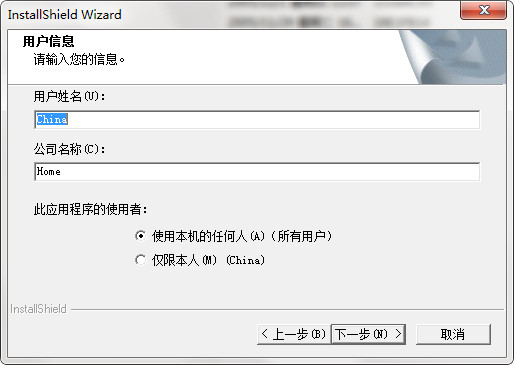
4、选择草图大师安装位置,您可以直接点击【下一步】软件会默认安装到C盘中,如果您要修改软件安装位置,您可以点击【浏览】在打开的窗口中,您可以自行选择软件安装位置,选择完成后点击【下一步】
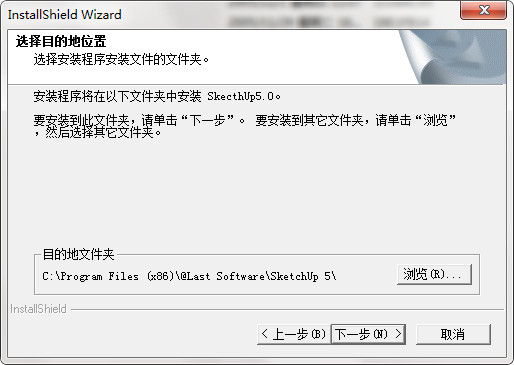
5、选择草图大师安装类型,典型:安装常用的选项,压缩:安装所有的最小程序,自定义:可以自行选择您需要的程序,您可以自行选择,选择完成后点击【下一步】继续安装。
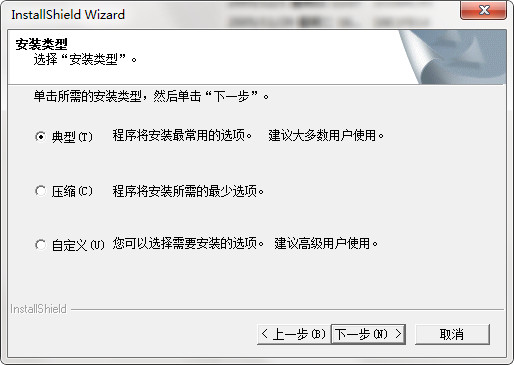
6、最后,根据提示选择直至进入到草图大师(SketchUp)安装完成界面截图,如下:直接单击【完成】即可。
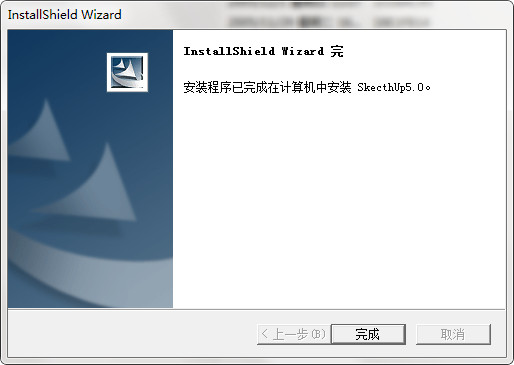
草图大师(SketchUp)快捷键
编辑/重复 Ctrl+Y 编辑/将面翻转 Alt+V
编辑/炸开/解除群组 Shift+G 查看/工具栏/标准 Ctrl+1
查看/工具栏/绘图 Ctrl+2 查看/工具栏/视图 Ctrl+3
查看/工具栏/图层 Shift+W 查看/工具栏/相机 Ctrl+4
查看/显示剖面 Alt+, 查看/显示剖切 Alt+.
查看/虚显隐藏物体 Alt+H 查看/页面/创建 Alt+A
查看/页面/更新 Alt+U 查看/页面/幻灯演示 Alt+Space
查看/页面/删除 Alt+D 查看/页面/上一页 pageup
查看/页面/下一页 pagedown 查看/页面/演示设置 Alt+:
查看/坐标轴 Alt+Q 查看/X光模式 T
草图大师(SketchUp)使用教程
草图大师中导入cad图形
1、双击打开草图大师桌面快捷方式,打开软件。
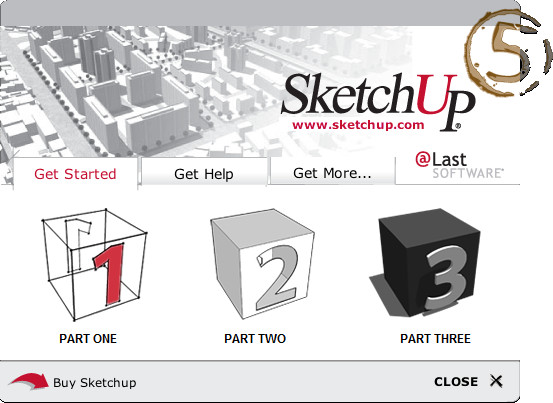
2、打开到草图大师(SketchUp)软件界面后请选择左上角的【文件】,然后选择文件中的【导入】选项,选择你需要导入的文件格式及其文件。

3、在打开的窗口中选择文件类型为dwg格式。
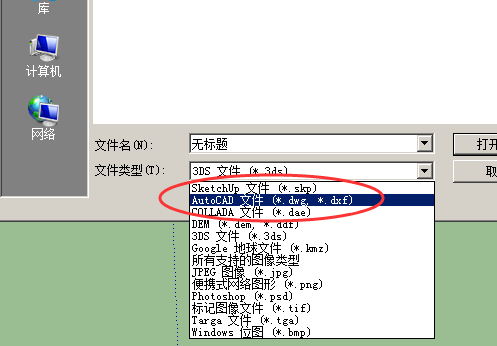
4、然后在您的电脑中找到您要导入草图大师(SketchUp)中的CAD文件。
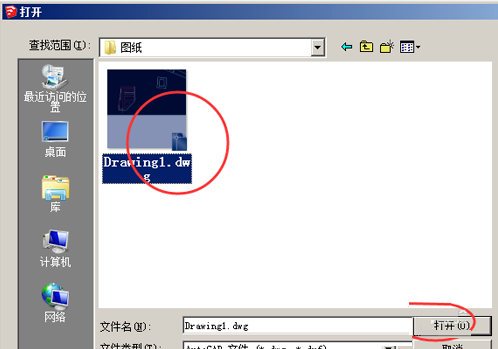
5、在弹出的导入结果上点击关闭。
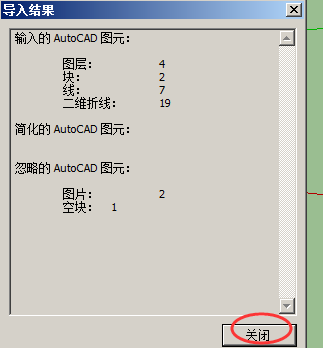
6、然后您就可以看到您导入的CAD图形了。
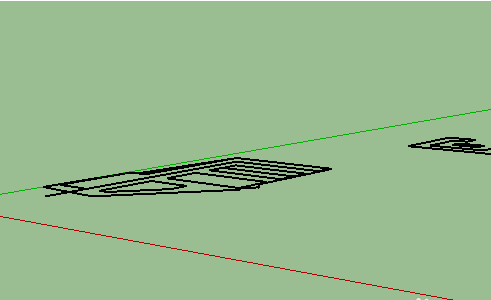
7、将需要导入的文件根据该教程导入成功后选择图中所示的【俯视图】选项,就可以看到cad图形了。根据导入的CAD图形来点击如图所示的【俯视图】或后方的对应立面图按钮即可看到。
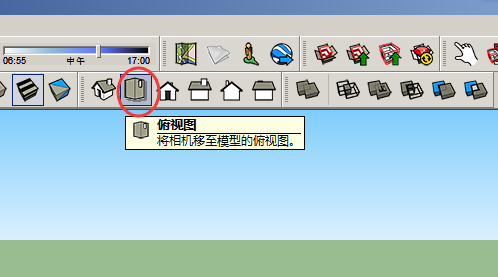
8、然后切换到俯视图的图形。
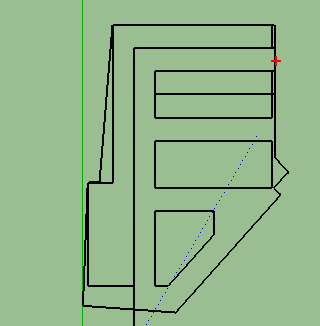
草图大师怎么渲染
1、打开在本站下载的草图大师软件,打开软件后倒入您要渲染的素材,点击顶部的【调整数据】,如图所示。
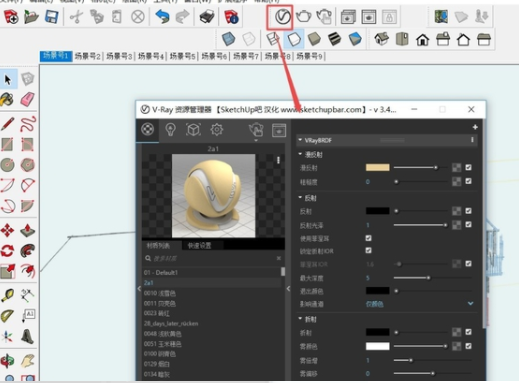
2、在打开的渲染窗口中,点击材质图标,然后您可以调整材质的各种属性,您可以自行修改。
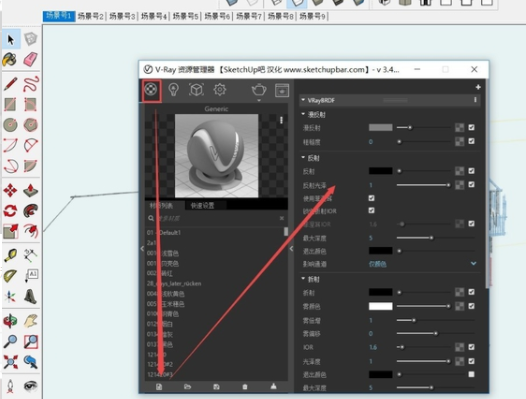
3、修改完成后,点击草图大师渲染窗口中的光源图标,如图所示,然后您可以调整光源属性。
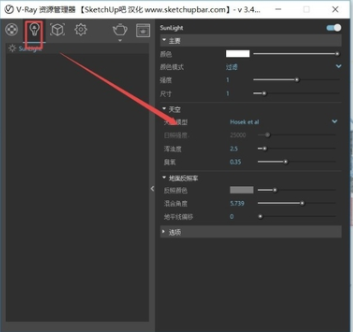
4、调整完成光源后,您可以调整素材的基本属性设置,您可以点击设置图标,如图所示,在打开的窗口中您可以自行修改属性设置。
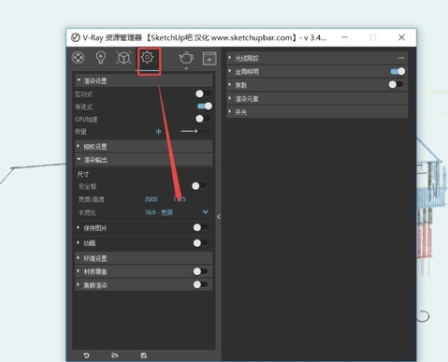
5、修改完成后,点击渲染就可以了,耐心等待草图大师渲染完成后就可以了。

6、选择完成后,您可以看到渲染后的效果了。
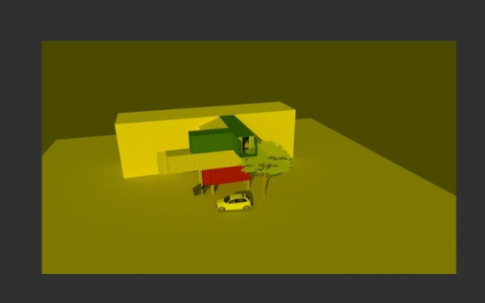
草图大师(SketchUp)使用技巧
sketchup草图大师简单制作扭曲建筑的技巧
1、先打开安装好的sketchup草图大师软件,如图所示,图片中已经有一个扭曲建筑的外形体块
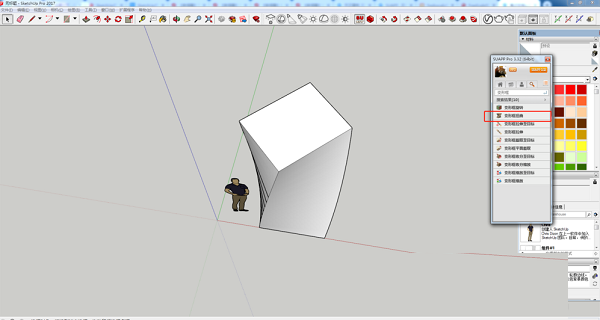
2、使用sketchup草图大师做法是比较简单的,将你想要扭曲的形体做成组件,直接点击“变形框扭曲”即可
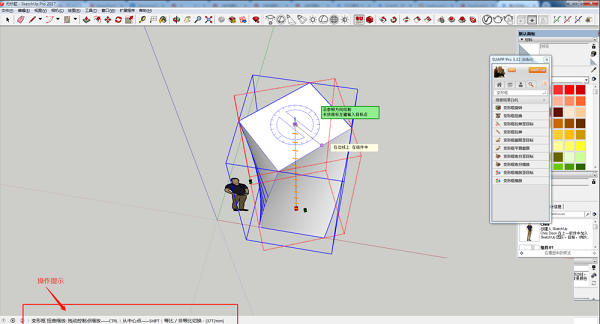
3、根据SU中的操作提示进行操作,选择自己需要的旋转角度,点击确认,你想要的扭曲外形就完成了
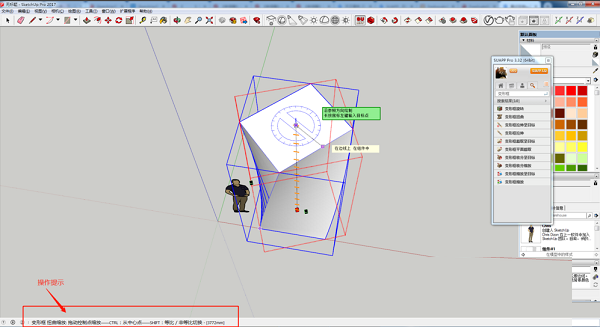
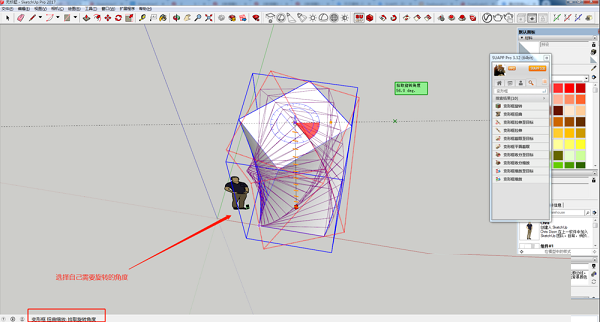
sketchup草图大师绘制护墙板造型的技巧
1) 打开sketchup草图大师,用直线工具画一个矩形
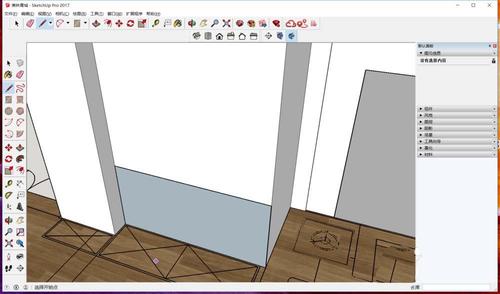
2)单击挤压工具,将鼠标移至矩形面上,挤出20的厚度,使之成为一个立方体

3)选中立方体,右击“创建组件”
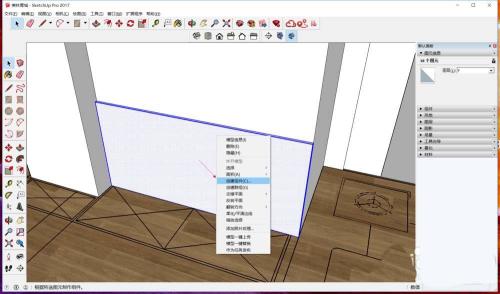
4)在弹出的“创建组件”对话框中的“定义”中输入“护墙板”,单击“创建”,将立方体的各线、面创建为一个整体
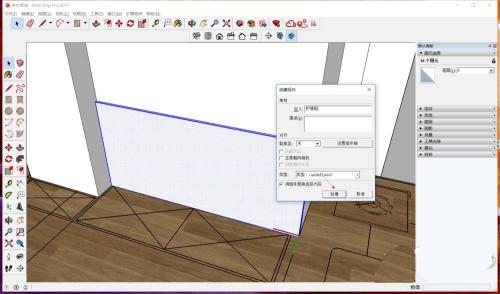
5)用直线工具在立方体表面画矩形,将其分为两份

6)用挤压工具将其向内挤压15,形成一个凹面
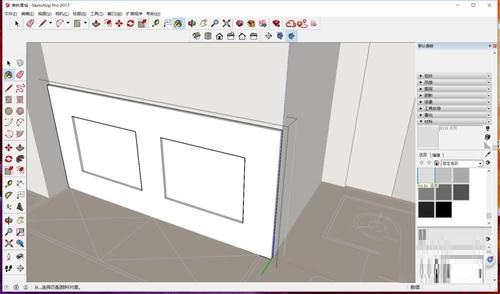
7)在右侧“材料”面板下选择一个颜色,点击立方体,即给它上色成功
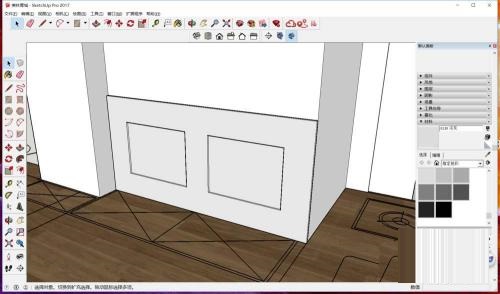
草图大师(SketchUp)常见问题
草图大师怎么导出图片?
1、首先需要你运行打开草图大师(SketchUp)然后选择你需要的模型,你可以选择在该步骤处选择增加建筑物的阴影。在菜单栏处选择视图勾选阴影选项即可。
2、请选择调整建筑物的整体风格,选择菜单栏的窗口,找到默认面板勾选即可。
3、在默认面板中选择你喜欢的风格,记得顾及下模型风格哦。
4、选择【文件】——【导出】——【二维图形】最后选择导出选项。
5、选择导出,设置图片导出的质量、大小等选项并导出即可。
草图大师怎么贴图
1、打开草图大师软件后,打开的模型中对一个实体进行填充一下材质。
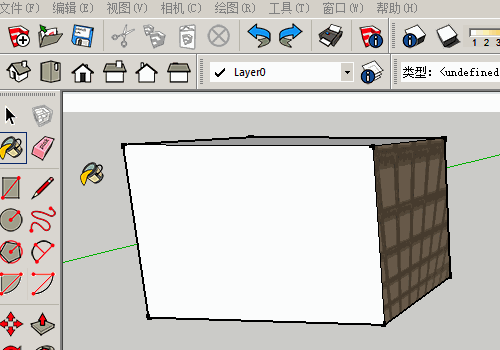
2、然后点击材质中的使用纹理对象后面的浏览,在打开的窗口中选择您需要的素材。
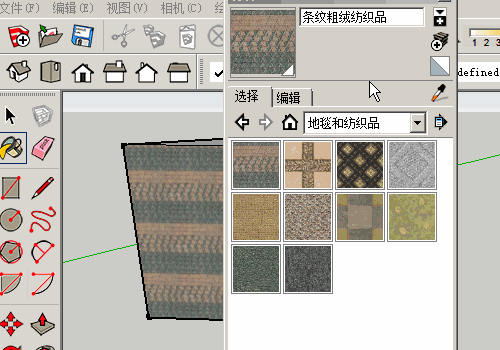
3、然后在文件中找到我们要贴图的文件然后点击打开。
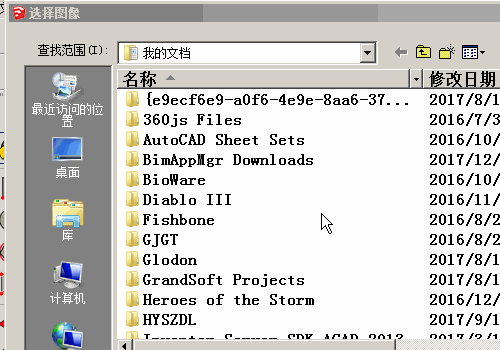
4、修改插入的贴图材质,右键点击插入贴图的面选择纹理然后点击位置。

5、调整贴图的大小和旋转角度等,您可以自行选择。
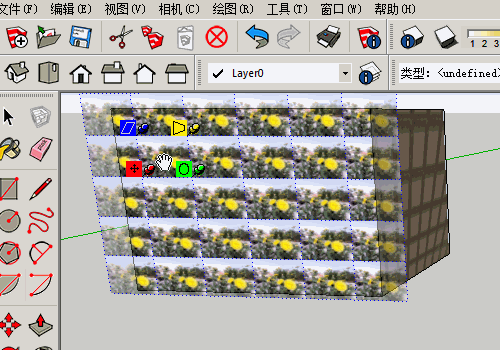
6、设置完成后点击右键选择完成,然后退出。
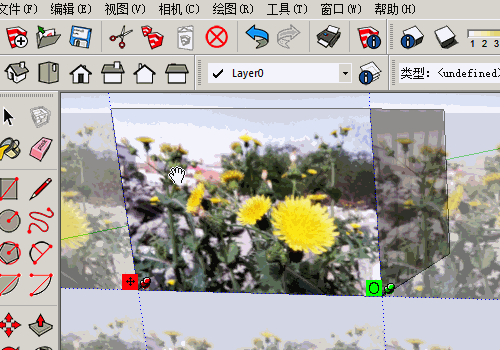
草图大师怎么使用镜像功能
您可以参考:http://green.y866.cn/article/32721.html,在这篇教程中详细的为大家介绍了方法,希望可以帮助到大家。
sketchup草图大师怎么复制大块的建筑物?
1) 首先开启sketchup草图大师,将我们需要修改的图纸开启,在图纸中找到我们需要进行复制的体块

2)将我们需要编辑的体块全部进行编组,然后直接点击即可选中我们需要复制的体块,被选中的体块会显示为蓝色
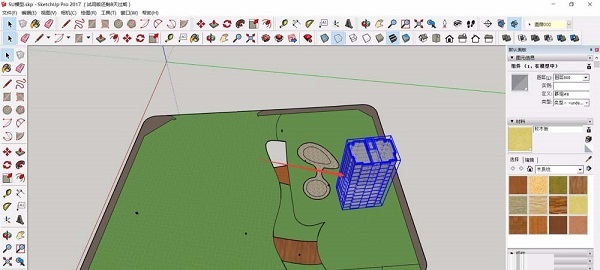
3)选中体块之后,我们按下键盘的“M”进行移动(Move)命令,可以看到我们的鼠标出现了变化,并且体块出现了很多可操作关键点

4)确定移动命令之后,我们需要进行关键点的选择,一般我们复制体块,最好选择建筑底部的一个角,确定后单击即可
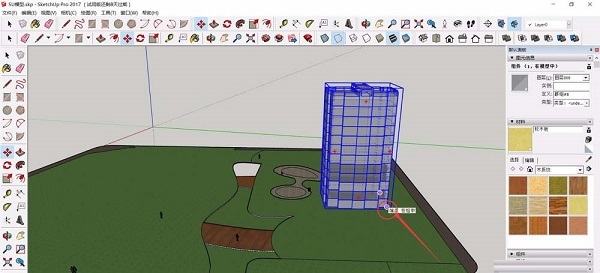
5)确定关键点,我们按下“Ctrl”键,拖动体块,即可看到我们的体块进行了复制,移动到合适的位置单击鼠标即可确定位置放置
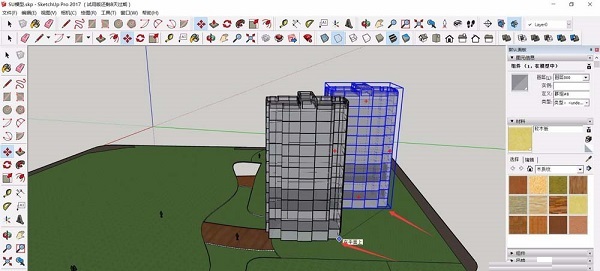
6)进行SketchUp的复制命令时,我们只能够进行体块的平移,重复操作,我们就可以在合适的各个位置放置体块
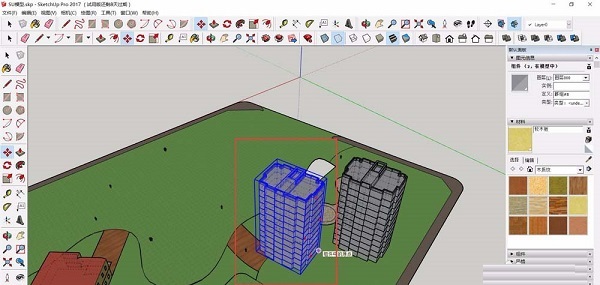
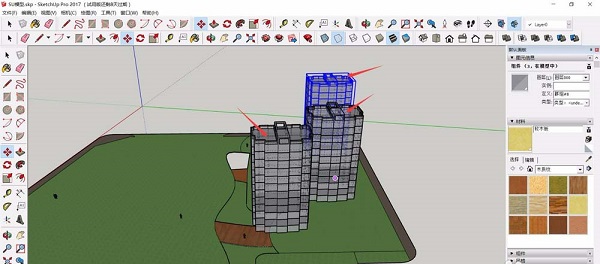
3dmax和草图大师的区别?
3dmax和草图大师都是可以用来绘制3D图的工具。虽然两者都可以实现3D图的绘制,但也有其各自特色优势和不同之处。3dmax更适用于三维动画的渲染和制作软件,对使用环境Windows系统的配置要求不太高。
而草图大师在处理3d图形方面细节把控更逼真,其特有的3D Warehouse站点则是可以让全世界的设计师都进行交流设计方案,从而可以针对某些瑕疵之处进行调整修改。
如果你想体验3dmax可以在此获取软件链接地址:http://green.y866.cn/soft/116794.html
草图大师(SketchUp)更新日志:
1、解决了在打开X射线/线框时将鼠标悬停在所有控制点上时组件内的线条消失的问题。
2、解决了在SU 2020中打开旧版本SU制作的模型中每个场景的子组件可能被错误隐藏的问题。
3、解决了在发送到LO或单击SU中的场景时,动态组件中隐藏的子组件可能无法正确显示的问题。
4、(Win)解决了Windows开始菜单不包括SketchUp 2020和Style Builder 2020应用程序快捷方式的问题。
5、(Win)修复了在安装前将系统语言设置为法语,简体中文或繁体中文时,安装程序将失败并显示“导向中断”错误的问题。
6(Win)解决了在桌面和“开始”菜单中将SketchUp快捷方式命名为“newshortcut{n}”的问题。
7、(Mac)解决了未创建安装日志的问题。
LayOut功能
1、(Win)解决了在使用带有俄罗斯版本的公制单位调整纸张尺寸或边距时,文档设置对话框可能卡在打开状态的问题。
2、(Mac)修复了在macOS Catalina上的LayOut中插入文件后,撤销/重做和转义将被禁用的问题。




 抖音电脑版
抖音电脑版
 驱动精灵
驱动精灵
 鲁大师
鲁大师
 360浏览器
360浏览器
 QQ浏览器
QQ浏览器
 百度一下
百度一下
 Flash中心
Flash中心
 photoshop cs6
photoshop cs6
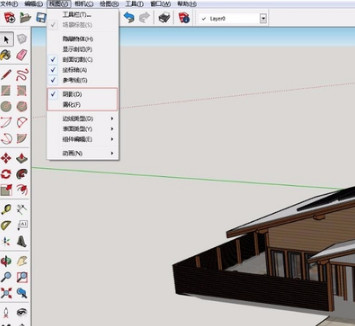

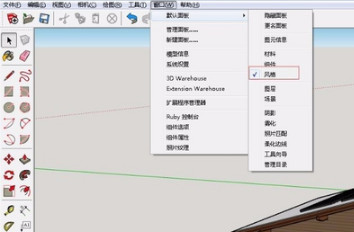

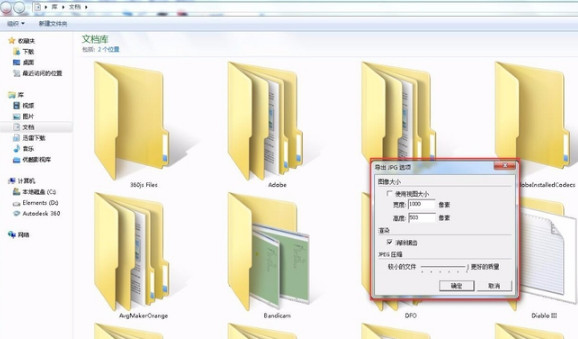
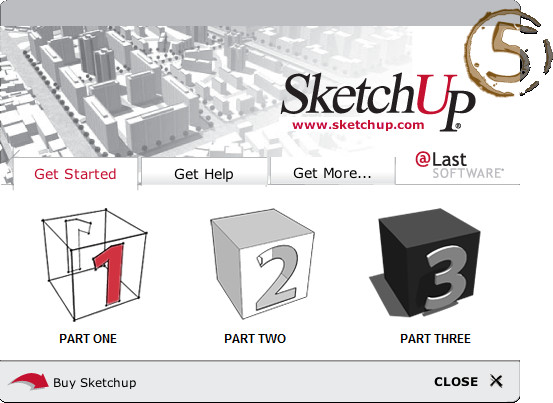
















 搜狗浏览器
搜狗浏览器
 360软件管家
360软件管家
 腾讯视频播放器
腾讯视频播放器
 优酷客户端
优酷客户端
 爱奇艺
爱奇艺
 向日葵远程控制软件
向日葵远程控制软件
 网易云音乐
网易云音乐
 WPS Office
WPS Office
 CorelDraw X4
CorelDraw X4
 腾讯应用宝
腾讯应用宝
 百度网盘
百度网盘
 游戏加加
游戏加加
 网易MuMu12
网易MuMu12
 Origin橘子平台
Origin橘子平台
 迅雷11
迅雷11
 AutoCAD2007
AutoCAD2007
 益盟操盘手
益盟操盘手
 千牛卖家版
千牛卖家版